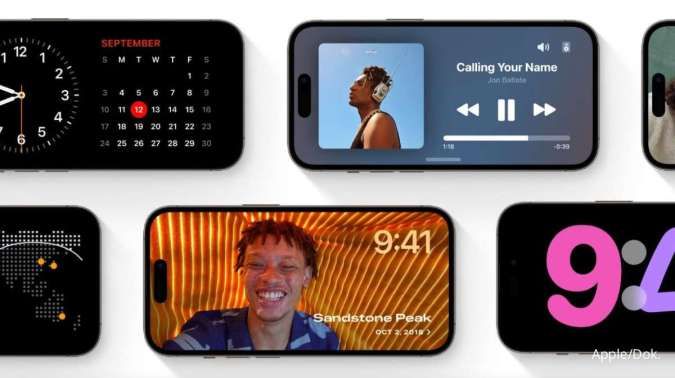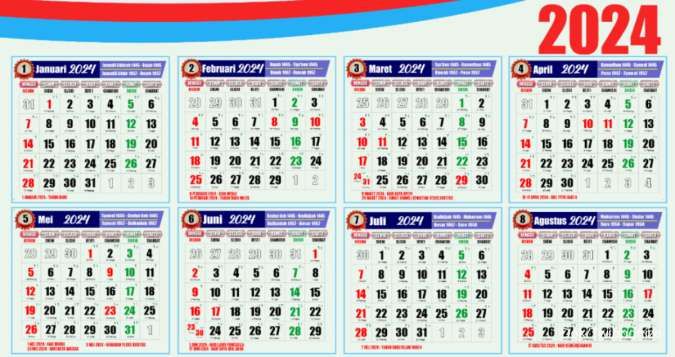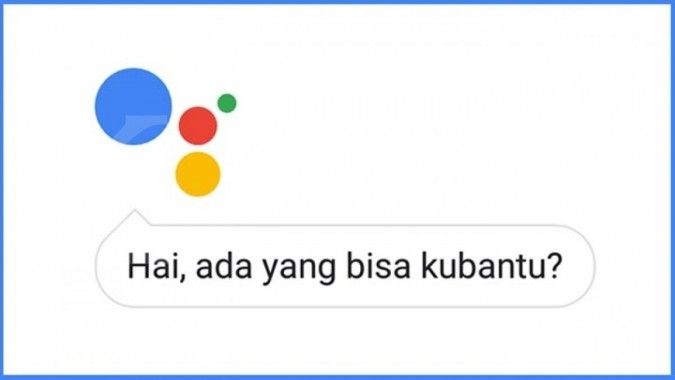Reporter: Bimo Adi Kresnomurti | Editor: Bimo Kresnomurti
KONTAN.CO.ID - JAKARTA. Cara berbagi Link Google Drive untuk mode publik dengan benar. Langkah berikut ini wajib diketahui oleh pemilik Google Drive untuk membagikan link bentuk File dan Folder.
Google Drive merupakan salah satu sistem penyimpanan berbasis cloud yang bisa diakses gratis dan berbayar. Layanan Google Drive dapat menyimpan berbagai bentuk dan format file secara online.
Layanan ini dapat diakses oleh setiap pemilik akun Gmail yang aktif dan akan mendapatkan free 5 GB.
Nah, setiap file maupun folder dalam Google Drive juga bisa dibagikan oleh pemilik ke pengguna akun Google lainnya.
Baca Juga: Ini 5 Kelebihan dan Kekurangan Penyimpanan Hard Disk Eksternal
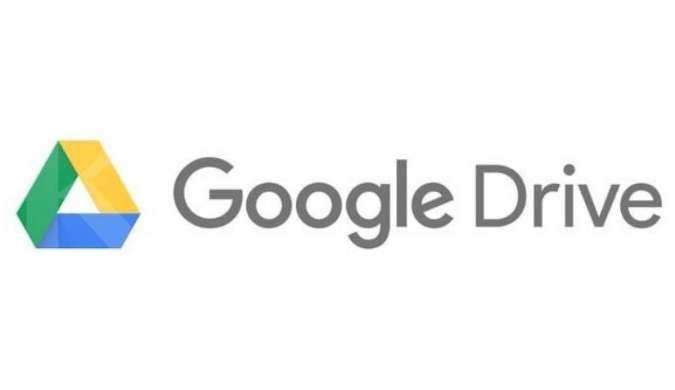
Fitur untuk membagikan link artinya pengguna bisa memindahkan format URL yang mengarah langsung ke file atau folder tertentu di Google Drive.
Hal ini memungkinkan orang lain untuk mengakses dan melihat, mengunduh, atau berkolaborasi pada file atau folder tersebut, tergantung pada tingkat izin yang diberikan kepada penerima.
Setiap file yang diunggah akan disimpan di pusat data yang aman dan bersifat pribadi kecuali Anda memang ingin membagikannya.
Saat membagikan file dari Google Drive, Anda dapat mengontrol apakah pengguna lain dapat mengedit, mengomentari, atau hanya melihat file tersebut.
Untuk itu, ikuti panduan dalam membagikan link Google Drive baik file dan folder.
Baca Juga: Cara-cara Menggabungkan atau Merger Banyak File PDF Tanpa Aplikasi
Cara berbagi link Google Drive
Berikut ini beberapa langkah untuk membagikan link Google Drive menggunakan Akun Google.
- Install aplikasi Google Drive
- Buka laman drive.google.com pada browser.
- Pilih Akun Google yang digunakan untuk mengaktifkan Drive.
- Pilih File yang Akan Dibagikan
- Upload file dengan klik tombol+New.
- Pilih menu File upload.
- Klik kanan dan pilih menu Share atau Bagikan.
- Masukkan alamat email penerima.
- Pilih Viewer atau Melihat untuk bagikan file kepada orang lain.
- Klik Send maka dokumen telah terkirim ke pengguna lain.
Orang yang menerima tautan dapat membukanya di browser web dan dapat melakukan tindakan sesuai dengan jenis izin yang diberikan. Untuk membuka fitur edit oleh penerima link, Anda bisa mengganti mode Viewer menjadi Editor atau Penyunting.
Harap diingat bahwa saat Anda membagikan tautan Google Drive, orang lain dapat melihat dan mengunduh isi file atau folder tersebut.
Pastikan untuk membagikan tautan dengan orang yang tepat dan menggunakan pengaturan izin yang tepat untuk menjaga privasi dan keamanan data.
Itulah panduan mudah untuk membuat link Google Drive untuk file dan folder yang dibagikan ke pengguna lainnya.
Cek Berita dan Artikel yang lain di Google News


/2023/03/02/739813631.jpg)